本节,你将学习关于 X3DOM, HTML 和 CSS的更多知识,以及怎么利用 HTML 和 CSS 技术构建出强大的 3D 应用。在本节最后,你讲学习怎么在你的应用中使用 JavaScript。我们将继续使用前一节的例子。拷贝 HelloX3DOM.html 文件并重命名为 HTMLEventsCSS.html。
1. X3DOM 和 CSS
我们首先来看下怎么通过 CSS 操控 X3DOM 元素。你可能已经注意到,在 HelloX3DOM.html 中,3D 内容位于一个被黑色边界包围的白色区域中。X3DOM 有一个单独的 css 文件,自从版本1.3以后,名字一直为 x3dom.css,在这个文件中可以找到关于 X3DOM 元素的所有 css 定义以及 debug 信息。假设你的页面使用灰色和橙色作为主要颜色。你可以通过许多方式改变 X3DOM 默认的 CSS 属性:
- 在 x3dom.css 后包含你自己的 CSS 文件(External Style Sheet)
- 在 x3dom.css 之后,利用 style 标签定制 css(Internal Style Sheet)
- 直接操纵相关元素的 style 属性(Inline Styles)
关于 CSS 有很多网上教程,例如这里。我们现在利用第二种方法改变 css,通常不推荐第三种方法。为了定制 x3d 代表的 X3DOM 边界,在你的 HTML 文件头部 x3dom.css 之后插入 style 标签:
<html>
<head>
<title>My first X3DOM page</title>
<script type='text/javascript' src='http://www.x3dom.org/download/x3dom.js'> </script>
<link rel='stylesheet' type='text/css' href='http://www.x3dom.org/download/x3dom.css'></link>
<style>
x3d
{
border:2px solid darkorange;
}
</style>
</head>
<body>
<h1>Hello, X3DOM!</h1>
<p>
This is my first html page with some 3d objects.
</p>
<x3d width='600px' height='400px'>
...
</x3d>
</body>
</html>
现在,X3DOM 的边界颜色已经改变了。假设你的网页已经有了橙色和灰色风格,使用 pattern.png 作为背景(背景图片在这里)。那么完整的 style sheet 如下所示:
x3d
{
border:2px solid darkorange;
}
body
{
font-size:110%;
font-family:verdana, sans-serif;
background-image: url('pattern.png');
margin: 3em;
color: lightgray;
}
h1
{
color: darkorange;
}
现在你的网页看起来如下所示:
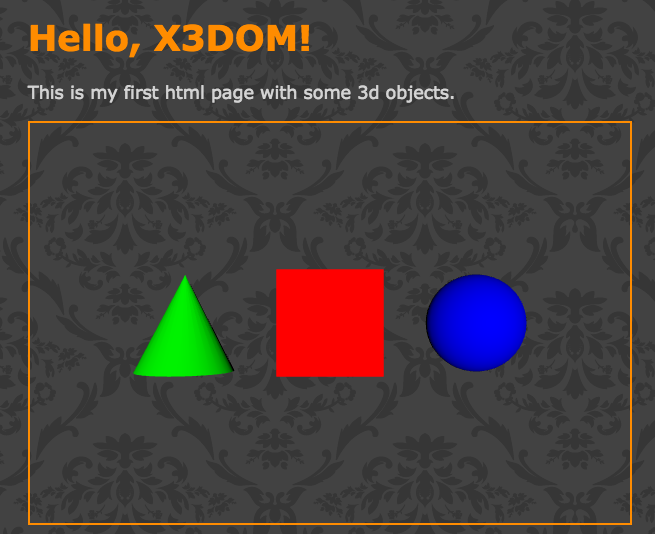
从图中可以看出,X3DOM 使用与网页相同的背景。这是一个很重要的行为:你的 X3DOM scene 是在 HTML 之上进行渲染的。让我们设置 x3d 元素为半透明背景:
x3d
{
border:2px solid darkorange;
background: rgba(128, 128, 128, 0.4);
}
现在结果看起来如下所示:
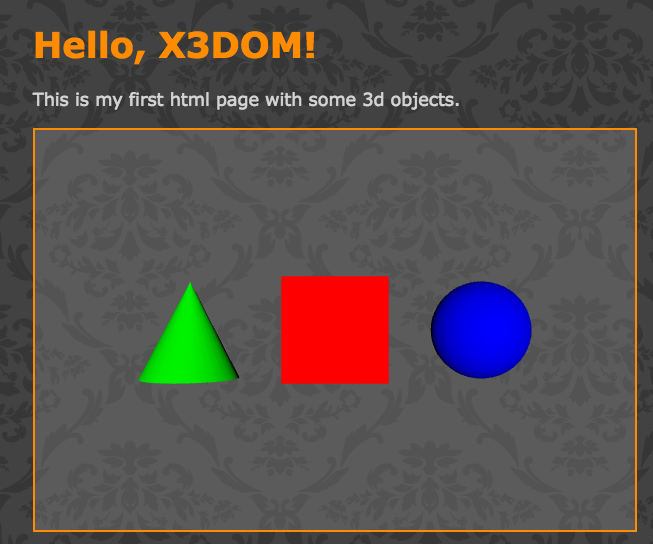
2. X3DOM, HTML 事件和 JavaScript
使用 HTML 和 JavaScript,你可以使用大量有用的回调函数来操纵大多数 DOM 元素。X3DOM 为 node 提供了相似的函数。例如,当我们点击红色立方体的时候,可以弹出一个文本信息,在 shape 里插入一个 onclick 函数就可以实现这个功能:
<shape onclick="alert('Hello, click!');">
<appearance>
<material diffuseColor='1 0 0'></material>
</appearance>
<box></box>
</shape>
目前,你可以对 X3DOM 使用 onmousemove,onmousedown, onmouseup,onmouseover 和 onmouseout 事件。你不仅可以在 shape 节点插入事件,也可以在组节点,例如 transform 插入事件。这样你就可以使用一个回调函数捕捉多个节点的事件。
你可以在每个 DOM 元素上使用 JavaScript,所以你可以随心所欲的操纵 node。你已经知道怎么使用 onclick 事件,让我们尝试当点击时,改变立方体的颜色。如果你从没使用过 JavaScript,这个网站或许可以帮助你。
首先,给你想操纵的节点一个 id:
<shape onclick="alert('Hello, click!');">
<appearance>
<material id="color" diffuseColor='1 0 0'></material>
</appearance>
<box></box>
</shape>
然后,你就可以通过下面这个函数改变颜色:
<script>
function changeColor()
{
if(document.getElementById("color").getAttribute('diffuseColor')=="1 0 0")
document.getElementById("color").setAttribute('diffuseColor', '0 0 1');
else
document.getElementById("color").setAttribute('diffuseColor', '1 0 0');
}
</script>
<shape onclick="changeColor();">
3. 下一步:自动创建 (X)HTML
如果你有大量的模型数据,你想把这些数据分配到不同的页面上。那么自动生成实际的页面而不是手动编写代码将更加有趣。你可以使用自动化工具,例如 XSLT,允许你直接将 X3DOM 文件转化为 XHTML 网页。这里是一个例子。